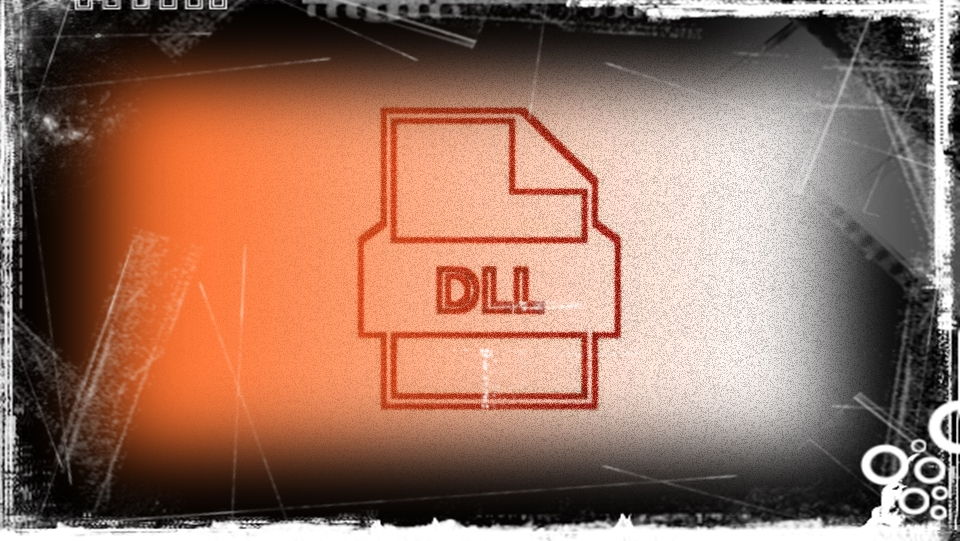
d3dcompiler_43.dll hatası eksik veya bulunamadı gibi bir d3dcompiler_43.dll hatası alıyorsanız bu sorunun çözümünü yazımızda bulabilirsiniz.
d3dcompiler_43.dll sistem dosyasının eksikliği halinde sistemde bir uygulama başlatmak istediğinizde bu uygulamayı başlatamaz ve devamlı d3dcompiler_43.dll hatası alırsınız. Bu hatayı düzeltmek için aşağıdaki yöntemleri deneyebilirsiniz.
d3dcompiler_43.dll hatası nedir?
d3dcompiler_43.dll bulunamadı hatası, genellikle bir oyun veya grafik tabanlı uygulamayı açmaya çalışırken aldığımız yaygın Windows hatalarından biridir. Bu kayıp dll dosyası hatası; hatalı indirme, kurma veya kurulum aygıtlarında yer alan problemlerden kaynaklanabileceği gibi, birçok farklı sistemsel nedenden de kaynaklanabiliyor.
d3dcompiler_43.dll hatası neden olur?
Kayıp dll dosyası hatası almamıza birden çok etken sebep olabileceği için çözüm yöntemleri de buna bağlı olarak çeşitlilik gösterebiliyor. Bu nedenle d3dcompiler_43.dll bulunamadı hatasının çeşitli çözüm yöntemlerine yakından bakıyoruz.
d3dcompiler_43.dll hatası çözümü
System File Checker komutunu çalıştırın.
- Adım #1: Arama çubuğuna “cmd” yazın.
- Adım #2: Komut İstemi uygulamasını yönetici olarak çalıştırın.
- Adım #3: DISM.exe /Online /Cleanup-image /Restorehealth komutunu girin ve Enter’a basın.
- Adım #4: sfc /scannow komutunu girin ve Enter’a basın.
İşlem sonunda Windows size dosyaları tamir edip etmediğini söyleyecektir.
DirectX güncellemesi yapın.
Kayıp dll dosyası hataları, DirectX yazılımında meydana gelen bazı problemlerden ve DirectX’in güncellenmemesinden kaynaklanabiliyor. Microsoft üzerinden indirdiğimiz bu kurulum dosyası, sisteminize uyumlu en güncel DirectX kurulumunu sizin için yapacaktır. Kurulum tamamlandıktan sonra bilgisayarınızı yeniden başlatın.
- Adım #1: Buradan Microsoft’un resmi indirme sayfasına ulaşın.
- Adım #2: Download butonuna basın ve kurulum sihirbazını indirin.
- Adım #3: dxwebsetup.exe’ye çift tıklayın ve kurulumu yapın.
- Adım #4: Bilgisayarınızı yeniden başlatın.
Hata veren programı veya oyunu tekrar kurun.
Belli başlı dll dosyalarının kaybolması, bozulması veya silinmesi kurulum işlemi sırasında gerçekleşebiliyor. Özellikle yanlış kurulum veya hata kurulum sihirbazları bu hataya sebep olabiliyor. Bu yüzden hata veren programı veya oyunu tamamen bilgisayarınızdan kaldırıp yeni bir kurulum sihirbazıyla tekrar kurmak aradığınız çözüm yolu olabilir.
- Adım #1: Denetim Masası’nı açın.
- Adım #2: Programlar sekmesinde Program kaldır seçeneğine tıklayın.
- Adım #3: Sorunlu programın üzerine tıklayın ve kaldır butonuna basın.
- Adım #4: Bilgisayarınızı yeniden başlatın.
- Adım #5: Kaldırdığınız program veya oyunu en baştan kurun.
Sistem geri yükleme yapın.
Sistem geri yükleme yapmak, Windows problemlerini ve hatalarını çözen en iyi yöntemlerden birisidir. Sistem geri yükleme sayesinde bilgisayarınızı, sorunun görülmediği bir tarihe geri döndürebilirsiniz.
- Adım #1: Denetim Masası’nı açın.
- Adım #2: Sistem ve Güvenlik menüsüne girin.
- Adım #3: Sistem menüsüne girin.
- Adım #4: Soldan Sistem koruması seçeneğine tıklayın.
- Adım #5: Sistem Geri Yükleme… butonuna tıklayın.
- Adım #6: Adımları takip ederek Sistem geri yüklemeyi tamamlayın
d3dcompiler_43.dll dosyasını manuel olarak indirin.
Eğer hiçbir çözüm yöntemi kaybolan d3dcompiler_43.dll dosyasını geri getiremiyor veya tamir edemiyorsa, manuel olarak bu dll dosyasını indirmek büyük ihtimalle sorunu çözecektir. Kayıp olan dll dosyasını indirdikten sonra bu dosyası System32 klasörüne taşımak sorunun çözümü olacaktır.
- Adım #1: Buradan indirme sayfasına ulaşın.
- Adım #2: İndirdiğiniz d3dcompiler_43.dll dosyasını WinRaR’dan çıkartın.
- Adım #3: d3dcompiler_43.dll dosyasını C:\Windows\System32 klasörüne taşıyın.
İndirmiş olduğunuz d3dcompiler_43 dosyasını, kullanmış olduğunuz işletim sistemine göre kopyalamanız gereken yerler aşağıdadır.
- Windows 95/98/Me) – C:\Windows\System
- (Windows NT/2000) – C:\WINNT\System32
- (Windows XP, Vista, Windows 7,8,8.1 Windows 10) – C:\Windows\System32
- Eğer 64 Bit işletim sistemi kullanıyorsanız d3dcompiler_43 dosyasını C:\Windows\SysWOW64\ klasörüne kopyalayınız.
- Adım #4: Bilgisayarınızı yeniden başlatın.
- Adım #5: Komut İstemi uygulamasını yönetici olarak çalıştırın.
- Adım #6: regsvr32 d3dcompiler_43.dll komutunu girin ve Enter’a basın.